- GarminEdgeのタッチパネルの反応が悪くイライラする
- 降雨時のタッチパネルの誤操作に困っている
- マップなどのページを一発で表示させたい
高性能で使いやすいGarminEdge。しかし、タッチパネルの操作感はイマイチで、スマホのようにサクサクとはいかない。
これらの悩みを解決するアイテム「Garmin Edge用リモコン」の使用感を紹介する。
私も悩んでいたタッチパネルの操作感を、この「Garmin Edge用リモコン」を導入しただけで、あっさりと解決してしまった。
任意に設定可能な「アクション」ボタンがあり、使用者にあった使い方が可能。
もっと早く買っておけばよかったアイテムだ!
こんな人にオススメ!
- GarminEdgeのタッチパネルのもっさり感に不満を持っている人
- ブルベなど雨天時の誤操作を解消したい人
- マップページなどを一発で表示させたい人
- ハンドルから手を放さずに安全にGarminEdgeを操作したい人
「Garmin Edge用リモコン」でできること
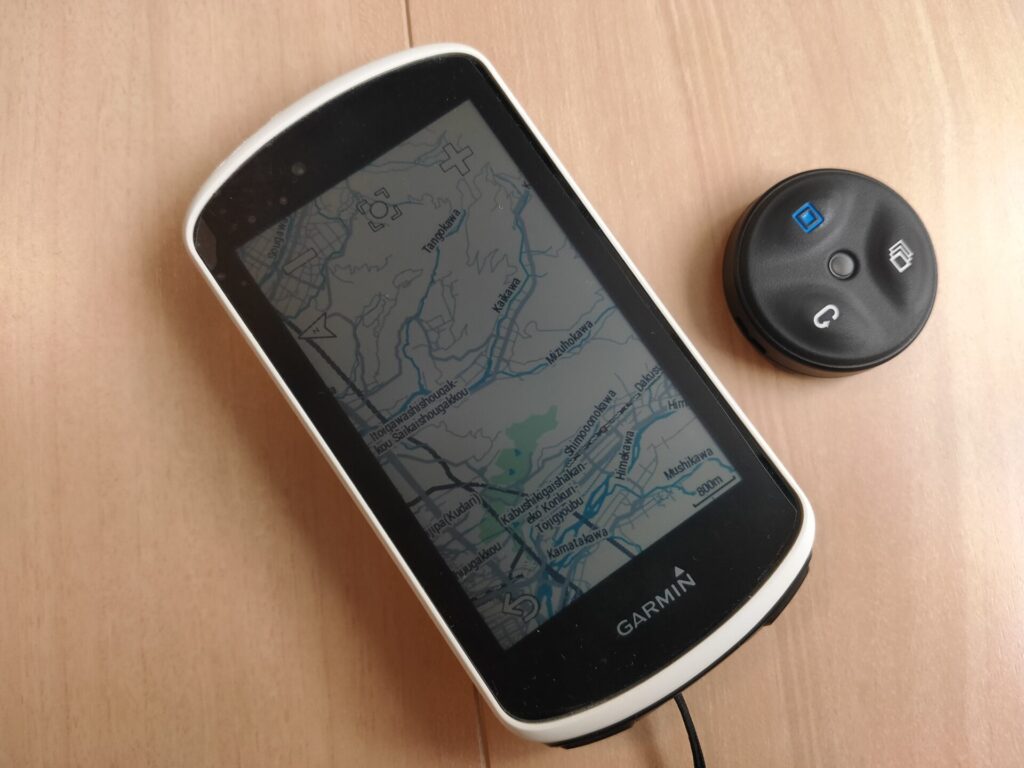
ボタンの種類と操作一覧
商品名のとおり、「Garmin Edge用リモコン」はGarminEdge用のリモコンだ。
ボタンは3つあって、うち1つの「アクションボタン」はカスタマイズが可能となっている。
また、2つのボタンは「短押し」と「長押し」が出来る。
よって、3つのボタンで5つの操作が可能だ!
できる操作一覧
「Garmin Edge用リモコン」の3つのボタンで出来る操作は下表のとおり。
| 項目 | 機能 |
| 「ラップ」ボタン | 新しいラップを切ることが出来る。 ※長押し機能なし。 |
| 「ページ」ボタン | ページスクロールが出来る。 ・「短押し」で次のページへ送る。 ・「長押し」で前のページへ戻す。 |
| 「アクション」ボタン | 「短押し」と「長押し」のそれぞれの操作を、任意に設定可能なボタン。 <設定できる操作> ・スタート/ストップ ・スタート ・ストップ ・バックライトのON ・マップページを表示 ・コンパスページの表示 ・エレベーションページの表示 ・ラップサマリーの表示 ・Vrtual Partnerページの表示 |
「Garmin Edge用リモコン」の設定方法とバイクへの装着
「Garmin Edge用リモコン」の付属品

「Garmin Edge用リモコン」の付属品は下のとおり。
- リモコン(本機)
- ロードバイクマウント
- マウンテンバイクマウント
- スペーサー
- 六角レンチ
- 取付けバンド(大x4 小x4)
設定方法を解説
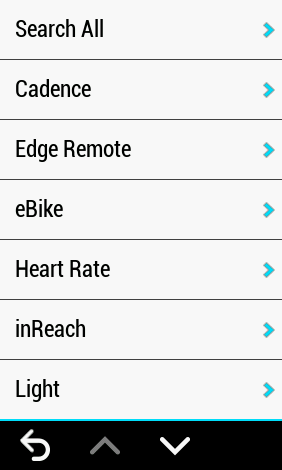
それでは、「Garmin Edge用リモコン」の初回ペアリング方法と、アクションボタンの設定方法を解説しよう。
なお、筆者は英語版GarminEdge1030を使用しているので、日本語版の方は直訳して確認していただきたい。
「ペアリング方法」は次のとおり。
- 接続したいGarminEdgeの近く(3m以内)に、「Edge用リモコン」を近づける
- GarminEdgeで「Sensors>Add Sensor>Edge Remoto」を選択する
- 「Edge用リモコン」のどれか2つのボタンを押して、LEDが赤と緑で交互に点滅するペアリングモードにする
- GarminEdgeにペアリングされる
「アクションボタンの設定方法」は次のとおり。
- GarminEdgeで「Sensors>Edge Remoto>Sensoer Details」を選択する
- 「Single Press」と「Press and Hold」の項目があるので、それぞれに任意の機能を設定する
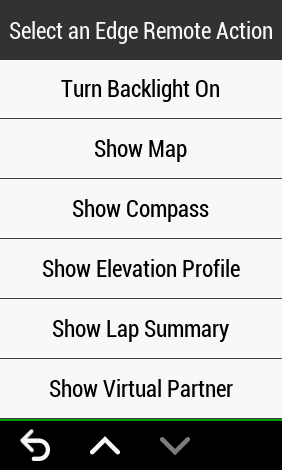
バイクへの装着方法

「Garmin Edge用リモコン」に付属するバイクマウントは2種類ある。
ロードバイク用とマウンテンバイク用だ。
- ロードバイクマウント・・・シリコンゴムでハンドルやステムに取付け。シリコンゴムなので様々な太さのものに取付けられる。
- マウンテンバイクマウント・・・Edgeマウントと同じアーレンキーでハンドルに締め付け固定するタイプ。ロードバイクの太いハンドルには取り付けできない。
ハンドルの中央(ステムの左右)に設置するのが一般的かと思うが、ステムやハンドルのドロップ部分、工夫すればSTIにも取り付けできるだろう。
「Garmin Edge用リモコン」の使用感

それでは、「Garmin Edge用リモコン」を半年ほど使用したので、使用感をインプレッションする。
良かった点①GarminEdgeタッチパネルのもっさりした操作感からの解放

「Garmin Edge用リモコン」で操作することで、もっさりしたタッチパネルの操作が不要となって、とても快適になった。
GarminEdgeのタッチパネルは、スマホのようにサクサクと操作することが出来ない。
- ワンテンポ遅れる反応
- スワイプ操作したのに、入力されておらずイライラ
これらの操作感が「Garmin Edge用リモコン」を導入することで解消された。
なぜなら、走行中に操作したいページ送り(スワイプ操作)が「Garmin Edge用リモコン」で操作できるようになったからだ。
よって、GarminEdgeのもっさりしたタッチパネル操作感をどうにかしたい人にオススメ!
良かった点②ブルベにも活躍!雨天時の誤入力の解消

雨天時の走行で不満だった、誤入力などを解消できた!
特にブルベなど雨天でも走行しなければいけないライドでは重宝している。
なぜなら「Garmin Edge用リモコン」で操作することで、確実にGarminEdgeを操作することが出来るようになったからだ。
例えば雨天時の走行では、雨水がタッチパネルの上に溜まることで以下の不満があった。
これらは「スクリーンロック」しても解消できず困っていた。
- 勝手にスワイプしてしまう。
- 勝手にタッチした状態となって、スクリーンロック中はタッチ検出による入力拒否の警告表示が出てしまい、その間操作を受け付けなくなってしまう。
- 狙った操作が出来なくなってしまう。
しかし、「Garmin Edge用リモコン」を導入することでこれらは解消。
特にスクリーンロック中のタッチ検出による警告表示中でも「Garmin Edge用リモコン」による操作は受け付けてくれるのは助かる!
よって、ブルベなどの雨天時の走行でも快適にGarminEdgeを操作できるようになった。
良かった点③どのページからも、マップページなどを表示できて便利
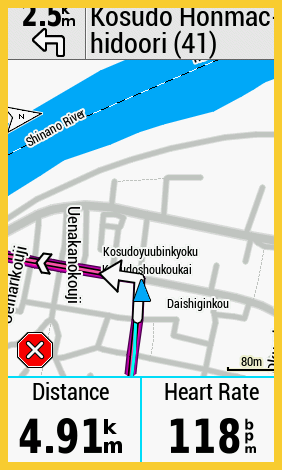
どのページを表示させていても、「Garmin Edge用リモコン」のボタン操作一つで「マップ」ページを表示できとても便利になった。
なぜなら、「Garmin Edge用リモコン」の「アクション」ボタンには任意のページを設定できるからだ。
マップページ以外にも、以下のページを表示可能だ。
- コンパスページの表示
- エレベーションページの表示
- ラップサマリーの表示
- Vrtual Partnerページの表示
2回以上ページ送りしないとマップを表示できない場面でも、ワンタッチでマップに戻れるから、速いし安全に操作できるようになった。
よって、ボタン操作一つでマップページなどを表示できて非常に便利になった!
微妙だった点①ラップボタンは不要
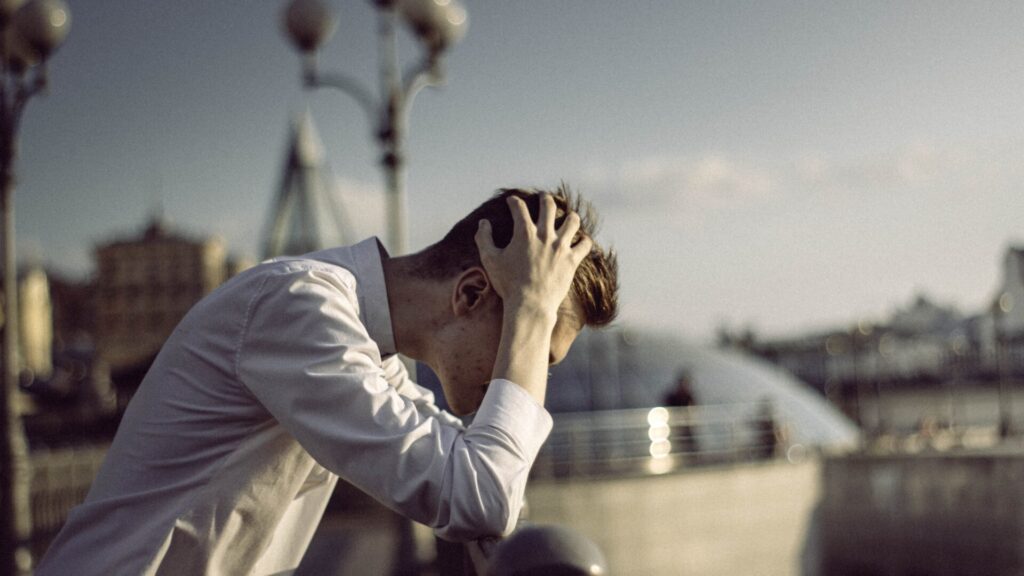
微妙だった点は、私にとってラップボタンは不要だ。
ラップボタンはEdgeに物理ボタンとして備わっているし、わざわざ「Garmin Edge用リモコン」の一つのボタンを占領してしまうのが惜しい点。
ただ、「Garmin Edge用リモコン」のボタンの操作感は「硬め」なので、ちょっと触れてしまったくらいでは押せない。
なので、誤入力は今のところないし、問題ないだろう。
ラップボタンも任意の設定ができれば最高だった・・・
よって、固定のラップボタンが不要なのが「Garmin Edge用リモコン」の微妙な点だ。
まとめ:「Garmin Edge用リモコン」のインプレッション

今回の記事では「Garmin Edge用リモコン」で出来ることやインプレッションを紹介した。
私は「Garmin Edge用リモコン」を導入することで、不満だった点が解消され、快適にGarminEdgeを使うことが出来るようになった。
とても便利すぎて、これなしでは考えられないくらい、もっと早く買っておけばよかったアイテムだ!
こんな人にオススメ!
- GarminEdgeのタッチパネルのもっさり感に不満を持っている人
- 雨天時の誤操作を解消したい人
- マップページなどを一発で表示させたい人
- ハンドルから手を放さずに安全にGarminEdgeを操作したい人




